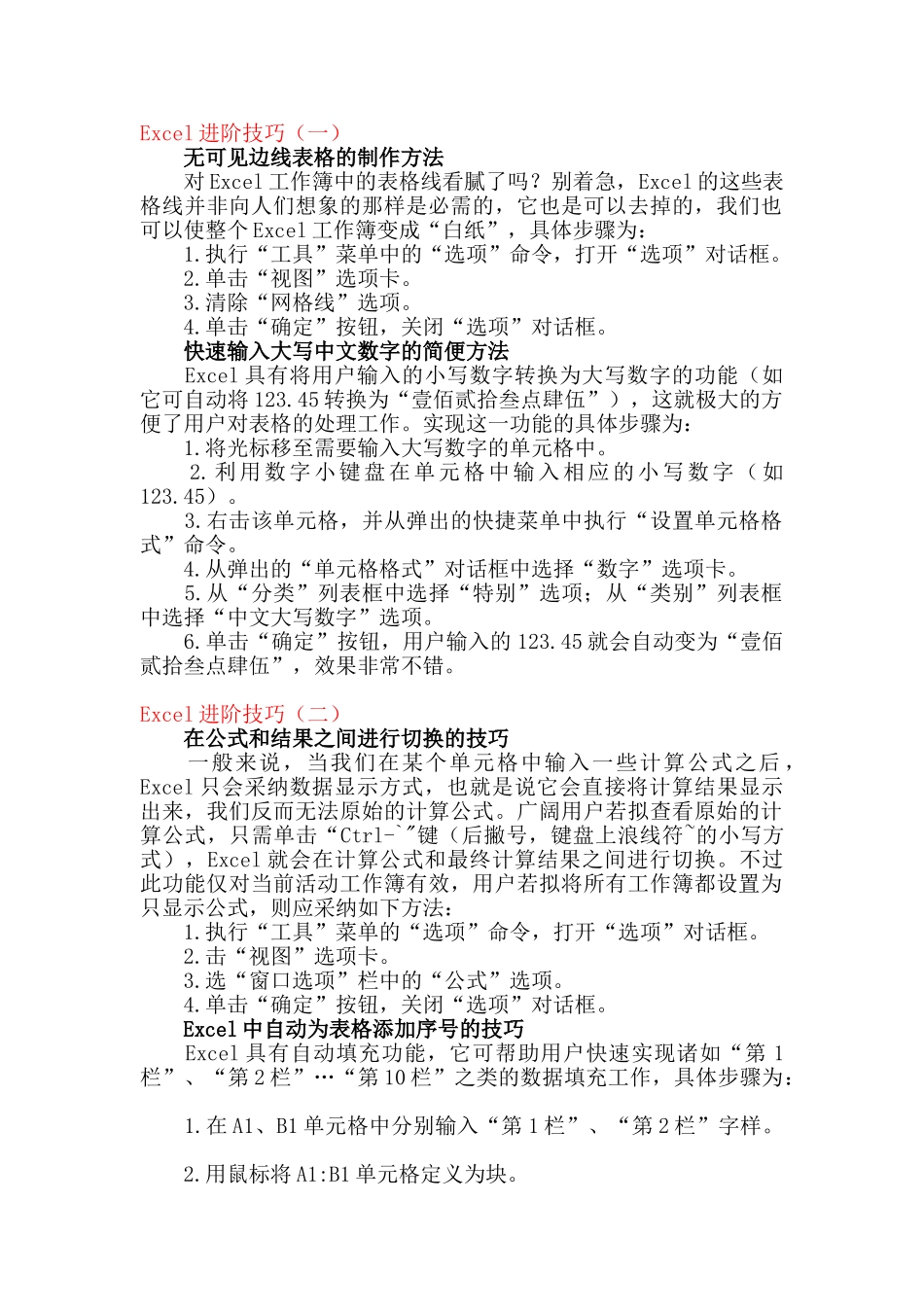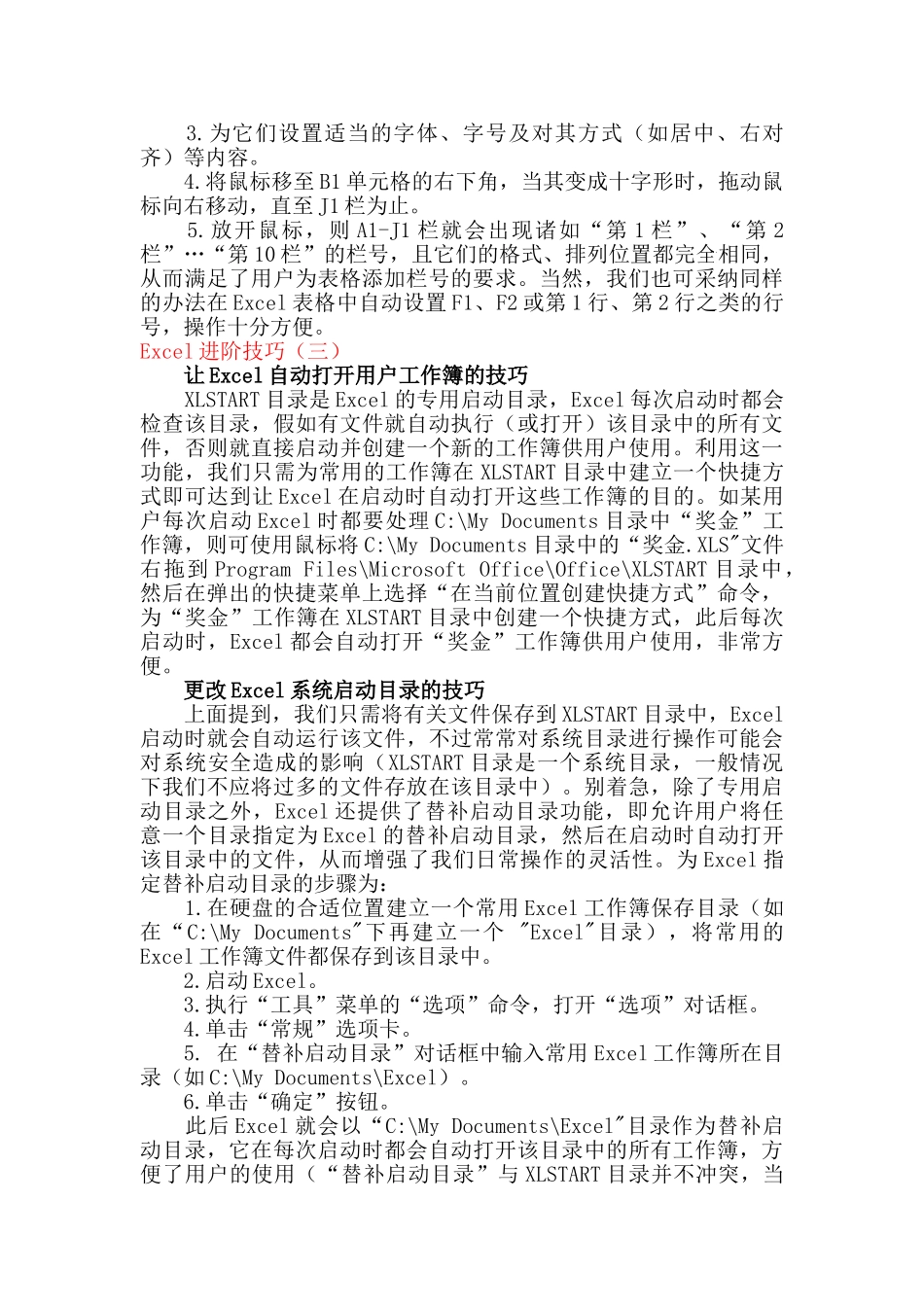Excel 进阶技巧(一) 无可见边线表格的制作方法 对 Excel 工作簿中的表格线看腻了吗?别着急,Excel 的这些表格线并非向人们想象的那样是必需的,它也是可以去掉的,我们也可以使整个 Excel 工作簿变成“白纸”,具体步骤为: 1.执行“工具”菜单中的“选项”命令,打开“选项”对话框。 2.单击“视图”选项卡。 3.清除“网格线”选项。 4.单击“确定”按钮,关闭“选项”对话框。 快速输入大写中文数字的简便方法 Excel 具有将用户输入的小写数字转换为大写数字的功能(如它可自动将 123.45 转换为“壹佰贰拾叁点肆伍”),这就极大的方便了用户对表格的处理工作。实现这一功能的具体步骤为: 1.将光标移至需要输入大写数字的单元格中。 2.利用数字小键盘在单元格中输入相应的小写数字(如123.45)。 3.右击该单元格,并从弹出的快捷菜单中执行“设置单元格格式”命令。 4.从弹出的“单元格格式”对话框中选择“数字”选项卡。 5.从“分类”列表框中选择“特别”选项;从“类别”列表框中选择“中文大写数字”选项。 6.单击“确定”按钮,用户输入的 123.45 就会自动变为“壹佰贰拾叁点肆伍”,效果非常不错。Excel 进阶技巧(二) 在公式和结果之间进行切换的技巧 一般来说,当我们在某个单元格中输入一些计算公式之后 ,Excel 只会采纳数据显示方式,也就是说它会直接将计算结果显示出来,我们反而无法原始的计算公式。广阔用户若拟查看原始的计算公式,只需单击“Ctrl-`"键(后撇号,键盘上浪线符~的小写方式),Excel 就会在计算公式和最终计算结果之间进行切换。不过此功能仅对当前活动工作簿有效,用户若拟将所有工作簿都设置为只显示公式,则应采纳如下方法: 1.执行“工具”菜单的“选项”命令,打开“选项”对话框。 2.击“视图”选项卡。 3.选“窗口选项”栏中的“公式”选项。 4.单击“确定”按钮,关闭“选项”对话框。 Excel 中自动为表格添加序号的技巧 Excel 具有自动填充功能,它可帮助用户快速实现诸如“第 1栏”、“第 2 栏”…“第 10 栏”之类的数据填充工作,具体步骤为: 1.在 A1、B1 单元格中分别输入“第 1 栏”、“第 2 栏”字样。 2.用鼠标将 A1:B1 单元格定义为块。 3.为它们设置适当的字体、字号及对其方式(如居中、右对齐)等内容。 4.将鼠标移至 B1 单元格的右下角,当其变成十字形时,拖动鼠标向右移动,直至 J1 栏为止。 5.放开鼠标,则 A1-J1...